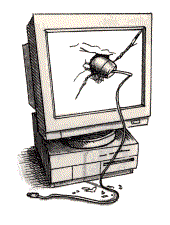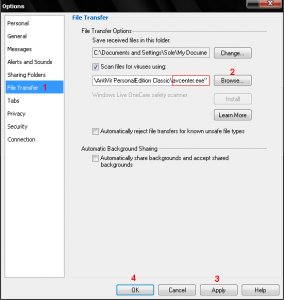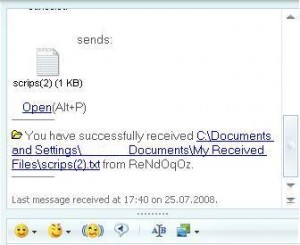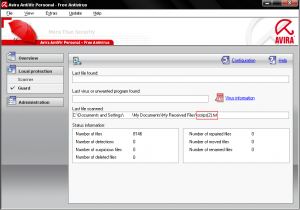Viimasel ajal on meedias suurt kajastust saanud mitmed turvaprobleemid Windowsis ja Windows platvormi rakendustes. Ühed enim räägitutest on haavatavus Windowsi serveri teenuses (bülletään MS08-067) ning haavatavus Internet Exploreris (bülletään MS08-078). Mõlemad neist on märgitud kui kriitilised turvaprobleemid, kuid kumbki neist ei ole kasutatav rünnakute läbi viimiseks korrektselt seadistatud arvutite vastu. Veelgi enam, uuema riistvara ja Windows Vista x64 puhul võib vaikimisi seadistus juba pakkuda vajalikku kaitset. Järgnevalt vaatame, miks see on nii ning kuidas seadistada Windows platvormi nii, et see oleks turvaline.
Rubriik: Juhendid
Tasuta kaasaskantavad pahavaratõrjed
 Viimati toimetatud 13.august 2009.
Viimati toimetatud 13.august 2009.
Hiljuti käisin ühe vana tuttava arvutit puhastamas. Kuna olin temaga varasematel aastatel palju kokku puutunud, teadsin ette, et tegu on vanamoodsa ja pedantse inimesega. Eks me ju kõik oleme veidikene „ummamuudu“, aga et mõni nii eriliselt ektsentrik on, seda ma ei oleks oodanud. Nõudmised, mis ta mulle arvuti taga esitas, jahmatasid mind – mulle jäi mulje, et ma ei tulnud teda mitte heast tahtest aitama, vaid et ta eksamineerib minu oskusi.
Appi palus ta mind sellepärast, et kuigi ettevaatlik arvutikasutaja, oli ta siiski kusagilt külge saanud kurikavala trooja-ussi. See iseenesest kõige ohtlikum ei olnudki, ent suutis vältida tema viirusetõrjeprogrammi Norton ja kuvas nii arvutiekraanile kui ka veebilehitseja lisatööriistaribana rohkelt linke meesteporno (gay-porn) lehekülgedelele. Lugedes võib see ehk naljakas tunduda, aga mis teeksite ise, kui, ehkki püüate seda paaniliselt varjata, teie tüdruksõber või abikaasa selle juhuslikult avastab, vaatab siis kahtlevalt võõristades teie poole ja küsib: “Imelik oled või!?“ Just sel viisil paraku mu tuttavale must masendus peale tuligi.
En minu jaoks probleemid alles algasid. Troojast lahtisaamine oli komplitseeritud, kuna üsna vanas arvutis oli väga väike kõvaketas (40 GB), mis oli otsast otsani hädavajalikke faile täis – vähemasti keeldus omanik kategooriliselt mistahes faili kustutamisest. Ruumi kokkuhoiu mõttes oli tal ka süsteemitaaste välja lülitatud, ent teisest küljest pole teada, kas see oleks aidanudki – sama trooja ülesandeks võis ju olla ka taasteutiliidi rikkumine või siis iseenda taastamine just süsteemitaaste abil.
Kui aga pakkusin talle, et sellele imeväiksele kettajupile, mis veel arvutis saadaval oli, installeerin paar head tõrjeprogrammi, siis keeldus ta sellestki pedantliku järjekindlusega – ta minevat närvi, kui kettal on midagi sellist, mida ta ei tunne ega tea, pealegi võivat see teda häirima hakata. Iga tema arvutis olev fail ja kaust peab paiknema täpselt kindlaksmääratud kohas ning piltlikult öeldes läikima nagu prillikivi. Mitte midagi üleliigset, isegi kui see on tema turvalisuse huvides, ei tohi arvutisse paigaldada, ka mitte sel juhul, kui see hiljem maha installeerida. Sõnaga, troojast tuli lahti saada nii, et hiireotsagagi tema arvuti kõvaketast ei puutu.
Hea küll, valdav enamus arvutikasutajaid ei ole kiiksuga, kuid vahel on tõesti vaja puhastada arvutit nii, et ketast ei puutu. Esmapilgul võib see tunduda võimatu missioon, kuid midagi ülearu keerulist siin ei ole. Kõigest sellest on juba juttu olnud, ent teises kontekstis. Näiteks selles artiklis mainisin ära mitmed viiruste eemaldamise vahendid: McAfee Avert Stinger, Microsoft Malicious Software Removal Tool, Avast! Virus Cleaner, Norman Malware Cleaner ja Avira Removal Tool, kuid jätsin märkimata, et antud utiliite võib nimetada ka portatiivseteks ehk kaasaskantavateks tõrjevahenditeks.
Ühe koduarvuti suurpuhastus
“Tahad näha tüüpilist tavakasutaja arvutit?” küsis töökaaslane, poetades mulle lauanurgale ühe mitte just väga kulunud välimusega sülearvuti. Legendi järgi oli see tavalise perekonna tarbeese – isa loeb kirju ja ajalehti, ema sorteerib pilte ja töödokumente, teismeline poeg mängib rallimänge ja tõmbab p2p-ga netist kõike, mida hing ihaldab. Pärast seda, kui osa programme töötamast lakkas ning viirustõrje kisa tõstis ja mitte vait ei jäänud, see õnnetu pill töökaaslase kätte jõudiski.
Niisuguse eelinfoga patsienti ma töökoha kohtvõrku ühendada muidugi ei tahtnud. Sestap tõmbasin netist Spybot Search & Destroy, AdAware’i ja ClamWin’i (see on suvaline valik, kellele meeldib mõni muu kooslus, võib vabalt oma lemmikuid kasutada) koos värskete täiendusfailidega ning panin nad CD-le. Senikaua kuni CD küpses, lülitasin läpaka sisse ja jäin ootama, mis juhtub.
Esimene paha märk oli see, et Vista tõmbas end rõõmsalt käima, laskmata mul valida kasutajat ega küsimata ühtki parooli. Nii oligi – vaikekasutaja töötas administraatori õigustes…
Järgmine halb signaal tuli ekraani alt paremast nurgast – Windowsi turvakeskus vilgutas ikooni ja teatas, et arvuti turvaseadetes on tõsiseid puudujääke. Teada saamaks, milliseid nimelt, polnud vaja turvakeskust isegi lahti võtta – kõrvalolev Windows Defenderi ikoon näitas, et viirustõrje on välja lülitatud. Arvake ära, kas sisselülitamine läks korda? 🙂
Plaadilt läks kõigepealt arvutisse Spybot, mis töölehakkamiseks vajab ka värskendusfailide installeerimist (võrguühendust ma ju ei lubanud). Kuna ma lihtsalt tahtsin teada, kes seal arvutis elavad, siis jätsin mõned vajalikud sammud vahele (taastuspunkti kinnikeeramine, arvuti taaskäivitamine safe mode’is) ning lasin Spybotil käivituda. Ei läinud minutitki, kui ekraanile hakkasid ilmuma hoiatused, et mingi protsess üritab muuta registri seadeid. Ei, see ei olnud Spybot 🙂
Üsna ootuspäraselt ei leidnud ClamWin arvutist ühtki viirust, ja ega klassikalisi viirusi seal ei olnudki. See-eest leidsid AdAware ja Spybot kahepeale kokku 540 ühikut rohkem või vähem ohtlikku kraami. Tõsi, lõviosa sellest hulgast moodustasid salvestatud seadete loendid, andmekaevandusküpsised ja muu taoline suhteliselt ohutu, kuid kasutaja privaatsusele mõnevõrra ohtlik info. Kuid oli ka paarkümmend ühikut reklaamvara, kolm-neli troojalast ning vana hea Antivirus 2008. Installeeritud programmide loendist leidsin veel mõned reklaamvara levitavad tööriistaribad, ühe libanuhkvaratõrje ning LimeWire. Rootkitte ei kontrollinud – niigi oli näha, et nii alglaadimissektoris kui partitsioonide vahel on piisavalt ruumi, et varjata mida iganes.
Sellisel määral saastunud arvuti puhastamiseks on kõige kiirem ja kindlam tee puhas install (tõrjet tuleb teha mitu korda, nii safe mode’s kui ilma, ja tulemuses ei saa alati päris kindel olla). Selleks tuleks toimida järgmiselt:
1. Otsige kokku kõik arvutiga kaasas olnud installiplaadid, draiverid ja litsentsinumbrid. Ärge alustage enne, kui olete kõik puuduoleva küla pealt tagasi tassinud!
2. Tehke oma andmetest varukoopia. Kõige lihtsam on kogu Windowsi kasutajaprofiil täiega välisele kõvakettale kopeerida, samasse võiks talletada ka võrgust allatiritud draiverite täiendused. Kettaruumi kokkuhoiuks võiks enne kopeerimist kustutada kasutajaprofiiliga seotud ajutised failid – külastatud leheküljed, kustutatud kirjad, muude programmide tööfailide varusalvestised jne. Kõvaketas tuleks pärast muidugi viirus- ja nuhkvaratõrjujatega üle kontrollida.
3. Kontrollige veelkord üle, kas installikad on olemas, kõik oluline kopeeritud ja varukoopia töökorras – mul endalgi on kaks varukoopiaga DVD-d hiljem vigaseks osutunud 🙁
4. Kui teie peres pole mänguhimulisi teismelisi või teie hobi/kutsetöö/olemasolev riistvara ei nõua Windowsi-spetsiifilist tarkvara, kaaluge parem Ubuntut või tolle eestindust, Estobuntut – minu arust on see mugavam ja võimalusterohkem kui MacOSX, samuti pole kurikaelad sellele veel märkimisväärsel hulgal pahavara kirjutanud.
5. Käivitage installer. Ärge laske sellel vana installi lihtsalt üle kirjutada või uut vabale kettaruumile panna. Selle asemel laske olemasolevad partitsioonid kustutada, tehke uus või uued ning formaatige need üle. Edasi las toimetab installer vanaviisi.
6. Ehkki kõigil vähegi uuematel opsüsteemidel on tulemüür vaikimisi sisse lülitatud, tasub vastinstalleeritud süsteemil selle olek siiski üle kontrollida.
7. Kui olete kindel, et soovimatud külalised teile kohe sisse ei saa ning hädapärased draiverid on paigaldatud, ühenduge netti ja tirige alla operatsioonisüsteemi ja draiverite täiendused. Enamasti on see rohkem või vähem automaatne protsess.
8. Enne oma andmete tagasikopeerimist looge uus, piiratud õigustega kasutaja, ning kopeerige oma andmed hoopis sinna. Windows XP kasutajaprofiili ületoomise juhendi leiab siit, Vista oma siit.
9. Ärge kasutage Windowsi ilma viirustõrjeta. Maitseasi, kas ostate selle poest (üldse mitte paha mõte) või proovite mõnda siin parempoolses veerus viidatutest.
10. Veebis surfamiseks on hea mõte paigaldada Firefox, soovitavalt koos lisadega AdBlock ja NoScript.
11. Enne netist leitud uue laheda programmi, koodekipaki või emotikonikogu installeerimist lööge selle nimi prooviks Google’i otsingusse – kui on tegemist pahavaraga, tuleb see tavaliselt juba esimestest kirjetest välja.
Mõned võtted jonnakamatest viirustest lahtisaamiseks
Pahatihti ronib arvutisse viirusi, mis niisama lihtsalt ära ei kao. Tõrje küll tuvastab viiruse, aga ei suuda seda ei puhastada ega isegi kustutada. Käsid tõrjujal viirust tappa kasvõi kolm korda, ikka on pahalane alles.
Niisugune viirus on haakinud end arvuti elutähtsate failide/protsesside külge või siis mälusse/süsteemitaastesse hästi ära peitunud ja peale iga kustutamist muteerub või taastab ennast.
Kõigepealt tuleks veenduda, et viirustõrjeprogramm ja selle viirusdefinitsioonid on uuendatud. Uuendada saab neid enamjaol viirusetõrje ikoonil parema hiireklikiga ja valides menüüst Update.
Kui teil on olemas ainult viirustõrje ja see ei saa pahalasega hakkama, soovitan installida ja uuendada ka Superantispyware. Atrikli selle pahavaraeemaldaja kohta leiate siit.
Ebavajalike faildie kustutamine
Järgmiseks tuleks kustutada igasugu ajutised ja muud ebavajalikud failid. Selleks soovitan Ccleanerit.
Installi käigus ärge nõustuge vaikeseadetega, muidu muutub teie arvuti prügikasti kustutamine natuke keerukamaks ning installeeritakse Yahoo! tööriistariba.
Peale programmi käivitamist seadistage vasakpoolne menüü enam-vähem selliseks:
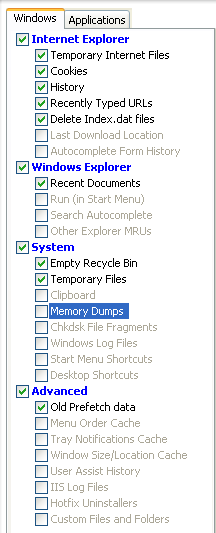
Nüüd liikuge Options-Advanced ja võtke märge eest ära kastil “Only delete files in Windows Temp folders older than 48 hours”
Seejärel sulgege kõik lahtiolevad brauserid ja avage uuesti Ccleaner. Klikake “Run Cleaner” ja kui avanevas aknas küsitakse, kas ikka tahate valitud faile kusutada, vastake “Yes”.
Süsteemitaaste keelamine
Selleks, et kavalamad viirused ei saaks ennast süsteemitaaste failidesse peita, et hiljem sealt jälle välja tulla ja arvuti uuesti nakatada, on arukas keelata süsteemitaaste.
Liigume Start-Control Panel-System-System restore, valime “Turn off system restore” ning vajutame Ok. Peale seda võiks teha arvutile ühe taaskäivituse.
Hoiatus: Süsteemitaaste kinnipanek kustutab kõik varasemad süsteemitaaste punktid. Seega ei saa te peale süsteemitaaste kinnipanekut enam arvutit mõnda varasemasse töötavasse seisu viia.
Hiljem saab süsteemitaaste uuesti sisse lülitada.
Safe Mode
Olles nende kahe tööga valmis saanud ning viiruse/pahavarabaasid uuendanud, on aeg suunduda Safe Mode’i ehk turvarežiimi, milles on kangekaelsemaid viirusi efektiivsem püüda ja hävitada.
Safe Mode’i jõudmiseks on mitmeid mooduseid. Tavaliselt tehakse selleks arvutile taaskäivitus ning enne Windowsi käivitumist vajutatakse umbes sekundilise intervalliga klahvi F8. Avanenud menüüst valitakse Safe Mode ja vajutatakse Enter.
Võib ka kasutada kasutada Superantispyware tegijate poolt valmistatud BootSafe nimelist programmi, mille leiate siit.
Valikutes valige “Safe Mode – Minimal” ja klikake reboot.
Safe Mode’is võib pilt tunduda imelik ja virvendav. Seda sellepärast, et turvarežiimis ei ole laetud videokaardi draivereid (nagu ka näiteks võrgu- ja paljusid teisi draivereid).
Peale sisselogimist tuleb ette teade, milles küsitakse, kas tahate jätkata turvarežiimis olemist [yes] või tahate teha süsteemitaastet [no]. Seal peab vajutama “Yes”
Safe Mode’is panevad mõned viirusetõrjed ennast ise käima. Kui seda ei juhtu, peate oma tõrjuja käivitgama käsitsi. Soovituslik on teha kogu arvuti läbivaatlus ning kustutada kahtlased objektid.
Peale arvuti viirustõrjega ülekontrollimist tuleks käivitada ka Superantispyware. Leidke menüüst programmi käivitusikoon, klikake “Scan your Computer…” ning valige “Perform Complete Scan”.
Peale läbivaatluse lõppu valige kaks korda “Next” ning Superantispyware kustutab leitud pahavara ise ära, lisades failid ka karantiini, et hiljem oleks vajaduse korral neid kergem taastada.
Kui arvuti tundub olevat puhas, tehke talle taaskäivitus (restart). Olles tagasi tavarežiimis, võite nüüd uuesti süsteemitaaste sisse lülitada. Seda saate teha samast kohast, kust te selle välja lülitasite.
Arvutisüsteemi korrashoiust
Üks mu tuttav rääkis kord, kuidas ta teleri parandusse viis. Kuna sõpradelt tookord abi ei saanud, vinnas ta eelmise põlvkonna suure ja kobaka, umbes 45kg kaaluva teleri üksinda viiendalt korruselt trepist alla ja sõidutas selle linna teise otsa. Parandatud teleka rassis ta loomulikult üles tagasi, ikka viiendale, igal trepimademel puhates. Mees oli väsinud ja maruvihane. Seda enam, et parandaja vahetas teleripuldil vaid patareid ja küsis 100 krooni tööraha ka. Siit moraal: kui pea ei jaga ja probleemi ei süvene, siis jagavad jalad ja ka raha võib tuulde lennata…
Tihtipeale kehtib sama tarkus ka arvutiasjanduses. Sageli võetakse minuga ühendust, et „kuule, arvuti on nässus, hiir ei liigu enam“ või „ kle, audio draiver on vist „kellad“ andnud, kõrvaklapid on tummad“. Seepeale soovitan tavaliselt esimese asjana hädalisel oma soojalt ja pehmelt toolikeselt tagumikku kergitada ning vaadata, kas juhtmed on ikka korralikult arvutisse ühendatud ja probleemi jätkumisel minuga uuesti ühendust võtta. Tavaliselt uuesti keegi minuga enam kontakti ei otsi. Häbi ju tunnistada, et lihtsalt kaabel oli lahti tulnud ja polnud viitsimist kontrollida…
Kõige sagedamini aga kurdetakse arvuti aegluse üle ja kahtlustatakse viiruse rünnakut. Tõsi ta on, et pahavara muudab arvuti uimaseks, kuid alati ei maksa igas varjus tonti näha. Viimasel ajal on mul koguni jäänud mulje, et pahavara ei tekitagi niipalju kahju kui omaniku laiskus arvutisüsteemi korrashoidmisel. Sest kui ma ükskord jõuan rikkis arvuti taha, tuleb välja, et pahavarast pole haisugi, küll aga on elementaarne registri puhastamine jäetud saatuse hooleks. Mõnikord hirmutan arvuti omanikku, et nüüd on lihtsam ja odavam teha Windows´i puhas install (format C), kui et selles džunglirägastikus korda luua.
Turvalisus ja registri puhastamine käivad alati käsikäes. Mida räpasem ja segipaisatum on register, seda kergem on pahavaral kanda kinnitada. Samuti võivad tekkida tõrked programmide installeerimisel, kuna draiverid on uuendamata ja rakendused värskendamata. Väga oluline on ka Arvutikaitses korduvalt toonitatud Microsoft Update’i turvapaikade allalaadimine. Ent sellest kõigest järgemööda. Loe edasi: Arvutisüsteemi korrashoiust
Seadista Messenger viirusi skännima!
MSN Messenger on üks levinumaid kiirsuhtlusvahendeid. Lisaks tekstisõnumite vahetamisele on Messengeri sisse ehitatud ka mugav võimalus saata ühest arvutist teise pilte, dokumente ja muid faile. Kuid pahatihti on juhtunud, et sõbra poolt saadetud fail sisaldab pahavara (kusjuures sõber enamasti ei teagi sellest midagi). Seega on väga tähtis kontrollida MSNi kaudu vastuvõetud faile viiruste ja muu pahavara suhtes.
Õnneks on Messengeril võimalus seadistada viirusetõrje vastuvõetud faile kontrollima.
Tavaliselt on uuematel ja tegijamatel viirusetõrjujatel olemas selline moodul, mis kontrollib MSNi kaudu saadud faile. Paljudel tõrjujatel Messengeri otseskänn puudub, aga seda asendab ka residentne skänner, mis kontrollib kõiki uusi ja vanu faile, mida arvutikasutaja avab, sulgeb jne. Kui ka see võimalus puudub, tuleb viirustõrje “puukida” otse MSNi külge, sest nii saame kindlad olla, et viirusetõrje tõesti kaitseb arvutit MSNi kaudu tulevate failide võimaliku nakkuse eest.
Et MSNi vastuvõetud faile sinu antiviirusega automaatselt skännima panna, ava menüüst Tools-Options (või Tööriistad – Suvandid):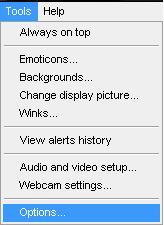
Järgnevalt vali vasakult menüüst File Transfer – Browse (Failiedastus – Kasuta failide viirusekontrolliks)
Nüüd otsi C:\Program Files kaustas üles oma viirusetõrje kaust. Näiteks Aviral ongi Avira, Avast!il Alwil Software, AVG-l Grisoft
Otsi kaustast üles viirusetõrje ikooniga fail (Aviral on selleks avcenter.exe) ning olles selle faili selekteerinud, vajuta Open
Nüüd vajuta Apply ja OK
Nüüd, olles saanud vastu faili:
skännib Avira selle kohe üle:
Kui sul jookseb arvutis mõni muu viirustõrje, mis samuti vaikimisi Messengeriga allalaetavaid faile ei kontrolli, siis tuleks see samamoodi seadistada.